Algunas de ellas son Process Explorer, una versión avanzada del Administrador de tareas de Windows, Autoruns para controlar los programas que se inician con el sistema, Contig para desfragmentar archivos aislados o carpetas, RegJump para ir a claves del Registro y varias otras.
En esta página hablamos sobre este sitio web, lo promocionamos, recomendamos y comentamos las herramientas más populares que se pueden encontrar allí.
¿Qué es Sysinternals?
Windows Sysinternals es un repositorio o almacén en la red de más de 60 aplicaciones y herramientas gratis para usar en Windows.El sitio web de Sysinternals (llamado originalmente ntinternals), fue creado en 1996 por Bryce Cogswell and Mark Russinovich para publicar y compartir herramientas, utilidades avanzadas e información en la red para Windows.
Microsoft lo adquirió en el 2006 y la integro en el sitio de TechNet, que ofrece información técnica sobre los productos de la compañía.
Las utilidades de Sysinternals ayudan a administrar, gestionar, diagnosticar y solucionar conflictos en Windows y las aplicaciones del sistema.
Este grupo de programas han sido creados para usuarios con conocimientos avanzados o desarrolladores.
No obstante la gran mayoría de las herramientas puede ser empleada por cualquier persona o aficionado.
En el resumen de los principales productos que compartimos en este artículo, ofrecemos enlaces a varias páginas de nuestro sitio con información detallada sobre cómo usar estas aplicaciones.
Como descargar las aplicaciones de Sysinternals
Todas las aplicaciones de Sysinternals se pueden descargar de forma individual.Se pueden encontrar en la página del Índice de utilidades agrupadas en las siguientes categorías: Utilidades de disco y archivos, Utilidades para redes, Utilidades de procesos, Utilidades de seguridad, Utilidades de información del sistemas y Utilidades misceláneas.
Otra opción es descargar la Suite de Sysinternals, que es un paquete que las incluye todas.
Todas las aplicaciones de Sysinternals se pueden incluir en la aplicación NirLauncher, que incluye más de 160 herramientas gratis del sitio de NirSoft.
Lee más información: NirSoft, aplicaciones y herramientas gratis para Windows e internet
Aplicaciones más populares y descargadas de Sysinternals
Para los que desean tener información preliminar sobre las utilidades, listamos a continuación y detallamos cuales son las herramientas más descargadas, usadas y populares de este sitio.Process Explorer, administrador de tareas avanzado
Process Explorer es una versión avanzada del Administrador de tareas de Windows, pero con recursos adicionales.Es una herramienta que nos permite saber que archivos, directorio o clave del Registro usa cualquier programa o aplicación al ejecutarse, las DLL cargadas y más.
Muestra quien es el propietario de cada proceso y toda la información sobre cada uno de ellos.
Panel de Process Explorer de Sysinternals, una versión avanzada del Administrador de tareas de Windows.
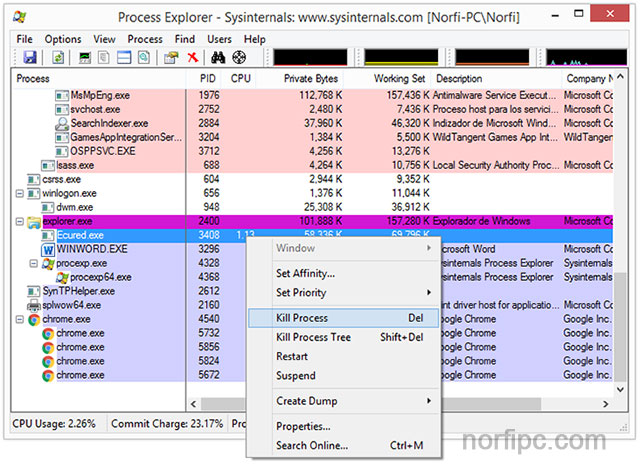
Las filas sombreadas de color rojo indican procesos que terminan o son cerrados, de color verde los nuevos que se inician, de color rosado los servicios, azul claro los procesos principales, carmelita las tareas, amarillo aplicaciones de NET Framework.
Un panel inferior opcional (Control +L) muestra información detallada de cada proceso, en dos modos: Handles o DLLs.
El panel Información del sistema (Control + I), muestra en una gráfica el uso de la CPU, memoria y otros recursos.
Nos permite comprender la forma en que Windows y las aplicaciones funcionan, además resolver muchos conflictos.
Lee en otra página como usar Process Explorer para conocer la versión de NET Framework que usa una aplicación.
Si quedamos convencidos de su utilidad, podemos reemplazar el Administrador de tareas de Windows por Process Explorer en el menú "Options".
Descargar Process Explorer (1.2 MB)
Autoruns para conocer aplicaciones en el inicio de Windows
Autoruns es un administrador de aplicaciones en el inicio de Windows.Es una poderosa y útil aplicación que muestra en una lista todos los procesos y programas que inician con el sistema y permite configurarlo a nuestro gusto.
Nos facilita descubrir las aplicaciones configuradas para iniciarse automáticamente con el sistema.
Muestra la lista de claves del Registro en Run, RunOnce y otras ubicaciones creadas para este propósito y la localización exacta de los ejecutables.
Permite ocultar las entradas creadas por aplicaciones firmadas por Microsoft, para poder enfocarnos en el software de terceros.
Cualquier entrada indeseada podemos deshabilitarla o eliminarla completamente.
Panel de Autoruns de Sysinternals, para conocer aplicaciones en el inicio de Windows.
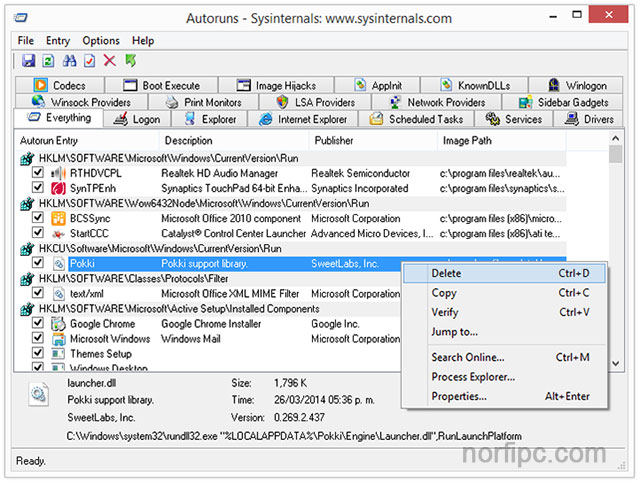
Es de extrema utilidad para deshabilitar programas que se cargan en cada inicio, afectando el rendimiento del equipo y para saber si algún malware ha logrado introducirse en la configuración del sistema.
Más información de cómo usarlo: Usar Autoruns para saber aplicaciones que inician con Windows
Autorunsc es una herramienta similar que funciona mediante la línea de comandos.
Descargar Autoruns for Windows (607 KB)
Process Monitor, administrar procesos
Process Monitor como su nombre indica, es una utilidad avanzada para monitorear todos los procesos en ejecución en Windows.Muestra en tiempo real la actividad de procesos y sus hilos, archivos del sistema, el registro y DLL cargadas. Incluye una enorme variad de funcionalidades para obtener información.
Descarga Process Monitor (911 KB)
PsTools, herramientas de la línea de comandos
Todos los sistemas operativos Windows incluyen varias utilidades en la línea de comandos, que funcionan como poderosas herramientas para administradores del sistema. PsTools es un paquete de varias aplicaciones adicionales con más recursos para administrar un equipo o varios en la red. Todas comienzan con el prefijo PS. Incluyen la Suite PsTools las siguientes utilidades:
PsExec – Ejecuta procesos de forma remota.
PsFile – Muestra de forma remota archivos abiertos.
PsGetSid – Muestra el SID de una computadora
PsInfo – Lista información del sistema.
PsPing – Mide el rendimiento de la red.
PsKill – Detiene procesos por su nombre o ID.
PsList – Lista información detallada de un proceso.
PsLoggedOn – Muestra quien se ha autentificado en un equipo.
PsLogList – Eventos y archivos de información guardados.
PsPasswd – Cambia contraseñas de una cuenta.
PsService – Muestra y permite controlar servicios.
PsShutdown – Apaga o reinicia el equipo.
PsSuspend – Suspende procesos.
Descargar PsTools Suite (1,648 KB)PsFile – Muestra de forma remota archivos abiertos.
PsGetSid – Muestra el SID de una computadora
PsInfo – Lista información del sistema.
PsPing – Mide el rendimiento de la red.
PsKill – Detiene procesos por su nombre o ID.
PsList – Lista información detallada de un proceso.
PsLoggedOn – Muestra quien se ha autentificado en un equipo.
PsLogList – Eventos y archivos de información guardados.
PsPasswd – Cambia contraseñas de una cuenta.
PsService – Muestra y permite controlar servicios.
PsShutdown – Apaga o reinicia el equipo.
PsSuspend – Suspende procesos.
TcpView, visor de puertos y conexiones
TcpView (Visor TCP) es un programa que lista toda la actividad en los puertos TCP y UDP del sistema, incluyendo direcciones locales y externas.La información que muestra es similar a la que ofrece el comando NETSTAT, pero con más información incluida.
Es usado para conocer detalles de la actividad sospechosa de aplicaciones que se conectan con el exterior, incluyendo virus y malware.
Descargar TcpView (285 KB)
BgInfo, fondo de escritorio con información técnica
BgInfo es una utilidad que crea un fondo de escritorio en Windows con varia información técnica del sistema y del equipo.Toda la información que se muestra se puede personalizar totalmente, así como la fuente y los colores empleados.
Esta utilidad es muy empleada para los que usan varios equipos y necesitan tener información a mano sobre cada uno de ellos.
Descargar BgInfo (960 KB)
BlueScreen, protector de pantalla
BlueScreen Saver es un refrescador o protector de pantalla para Windows que usa el estilo de la famosa pantalla azul o pantalla de la muerte de Windows.La Pantalla de la Muerte (BSOD) aparece en Windows cuando ocurren errores graves de hardware o conflictos de drivers, mostrando un mensaje y posteriormente reiniciando el equipo. Es muy odiada y temida.
El refrescador de pantalla que usa este estilo, es muy empleado de forma humorística por quienes tiene su equipo a la vista de otras personas.
Para usarlo es necesario copiar el archivo BLUESCRN.SCR a la carpeta \system32 de Windows.
Posteriormente dar clic derecho en el escritorio y abrir el panel Personalizar para habilitar el Protector de pantalla.
En la configuración podemos habilitar la opción de "actividad falsa de disco" para darle más realismo y efectividad.
Descargar BlueScreen Saver (64 KB)
Lee en otro artículo más información sobre los errores de pantalla azul en Windows.
Desktops, hasta cuatro escritorios virtuales
Desktops es una utilidad que permite crear en Windows hasta cuatro escritorios virtuales y alternar fácilmente entre ellos usando combinaciones del teclado o iconos en la barra de tareas.Los escritorios virtuales son de mucha utilidad para los que hacemos tareas diferentes en la computadora y habitualmente tenemos el escritorio atiborrados de iconos y accesos directos.
Es una opción para usar Windows con una interface más limpia y organizada.
Descargar Desktops (61 KB)
Otras herramientas útiles de Sysinternals
Contig – Herramienta para desfragmentar archivos individuales de forma rápida.
Todos los programas de desfragmentación son extremadamente lentos ya que desfragmentan unidades completas.
Contig permite desfragmentar solo los archivos que por su uso tienden a fragmentarse regularmente.
Más información de cómo usarlo: Desfragmentar carpetas y directorios usando la línea de comandos
PageDefrag – Desfragmenta archivos de paginación y del Registro, tareas que no realizan programas tradicionales de desfragmentación, lo que permite elevar el rendimiento del sistema.
Más información de cómo usarlo: Desfragmentar los archivos de paginación de Windows y el Registro
RegJump – Permite ir directamente a una clave del Registro, lo que evita la tarea tediosa de explorar su estructura.
Más información de cómo usarlo: Abrir directamente una clave del Registro usando RegJump
Whois – Muestra toda la información sobre una dirección IP de internet.
Más información de cómo usarlo: Como obtener y acceder a toda la información de un dominio
Todos los programas de desfragmentación son extremadamente lentos ya que desfragmentan unidades completas.
Contig permite desfragmentar solo los archivos que por su uso tienden a fragmentarse regularmente.
Más información de cómo usarlo: Desfragmentar carpetas y directorios usando la línea de comandos
PageDefrag – Desfragmenta archivos de paginación y del Registro, tareas que no realizan programas tradicionales de desfragmentación, lo que permite elevar el rendimiento del sistema.
Más información de cómo usarlo: Desfragmentar los archivos de paginación de Windows y el Registro
RegJump – Permite ir directamente a una clave del Registro, lo que evita la tarea tediosa de explorar su estructura.
Más información de cómo usarlo: Abrir directamente una clave del Registro usando RegJump
Whois – Muestra toda la información sobre una dirección IP de internet.
Más información de cómo usarlo: Como obtener y acceder a toda la información de un dominio
Sysinternals Live, ejecutar las aplicaciones online
Las herramientas de Sysinternals también se pueden ejecutar directamente usando la red y sin descargarlas al equipo.Para eso abre la herramienta Ejecutar usando las teclas Windows +R, introduce https://live.sysinternals.com/ y presiona la tecla Enter para acceder a la lista de herramientas.
A continuación selecciona la aplicación necesaria.
Algunas de las herramientas de Sysinternals funcionan solo mediante la línea de comandos.
Se pueden emplear mediante la Consola de CMD o en archivos batch.
Lee información de cómo hacerlo usando los enlaces.
Se pueden emplear mediante la Consola de CMD o en archivos batch.
Lee información de cómo hacerlo usando los enlaces.
